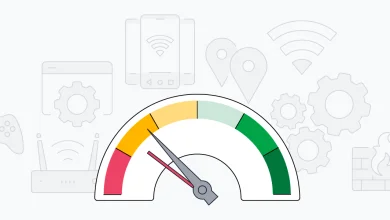اسکرین شات گرفتن در گوشی گلکسی A51 سامسونگ به سه روش متفاوت امکان پذیر می باشد. شما می توانید با استفاده از دکمه های فیزیکی، قابلیت Palm To Capture و Assistant Menu از صفحه نمایش موبایل خود عکس بگیرید. در ادامه با بخش ترفند ماگرتا جهت یادگیری این روش ها همراه باشید.
اسکرین شات از صفحه A51 با دکمه های فیزیکی
در ویدیو زیر دو روش اصلی اسکرین شات گرفتن A51 سامسونگ نمایش داده می شود، همچنین پیشنهاد می کنم برای آشنایی با روش جدید و حرفه ای ادامه مطلب را مطالعه نمایید.
برای ScreenShot گرفتن در A51 به صفحه ای که قصد عکس گرفتن از آن را دارید مراجعه کنید و سپس به صورت همزمان دکمه های کم کردن صدا و پاور (Volume Down + Power) را به مدت زمان 2 ثانیه فشار دهید.

اگر دکمه ها را درست فشار داده باشید ابتدا صفحه نمایش چشمک می زند و سپس عکس گرفته شده به همراه برخی تنظیمات در همان لحظه به شما نشان داده می شود. در ضمن این عکس در گالری موبایل شما ذخیره می شود.
اسکرین شات گرفتن A51 با روش حرکت کناره دست
این قابلیت بر روی برخی از موبایل های سامسونگ فعال می باشد اما خوشبختانه سری های A51 از این ویژگی به راحتی پشتیبانی می کنند. بدین منظور برای فعال کردن قابلیت Palm Swipe To Capture مراحل زیر را قدم به قدم انجام دهید.
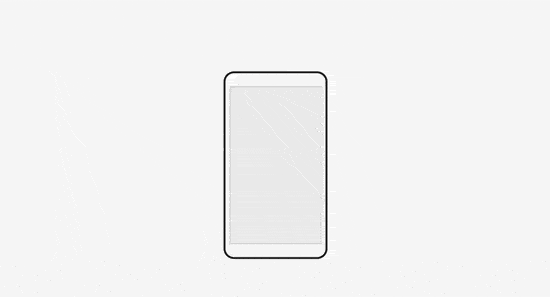
قبل از شروع یک بار حرکت بالا را روی صفحه نمایش موبایل خود تست کنید، اگر اتفاقی نیفتاد باید این قابلیت را برای اسکرین شات گرفتن A51 سامسونگ با آموزش زیر فعال کنید.
قدم اول – منوی موبایل خود را باز کرده و آیکون Settings را لمس کنید تا وارد بخش تنظیمات شویم.
قدم دوم – حال در صفحه جدید باز شده Advanced Features یا تنظیمات پیشرفته را لمس کنید.
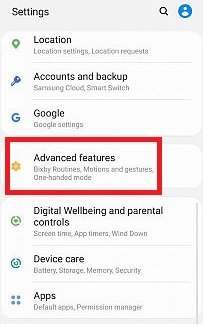
قدم سوم – در این بخش شما باید بر روی گزینه Movements and gestures کلیک کنید.
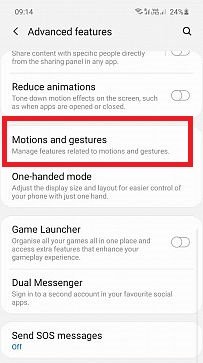
قدم چهارم – در این بخش تمامی قابلیت های موبایل شما نشان داده شده است، برای اسکرین شات گرفتن A51 سامسونگ با روش حرکت دست گزینه Slide Palm To Capture را در وضعیت روشن قرار دهید.
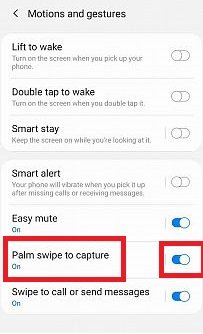
تمام! حالا یک بار دیگر حرکتی که در ابتدای این آموزش گفته شد را امتحان کنید، اینبار مشاهده خواهید کرد که از صفحه نمایش شما به صورت خیلی شیک عکس گرفته می شود.
عکس گرفتن از صفحه A51 با قابلیت Assistant Menu
روش دیگری که جدیدا برای گرفتن اسکرین شات استفاده می شود، استفاده از ویژگی منوی دستیار کمکی می باشد. به گفته کاربران این روش کمی باعث ایجاد مزاحمت می شود، اما اگر مایلید قابلیت Assistant Menu را فعال کنید مراحل زیر را قدم به قدم انجام دهید.
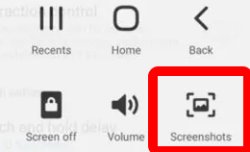
قدم اول – وارد بخش Settings شده و بر روی گزینه Accessibility کلیک کنید.
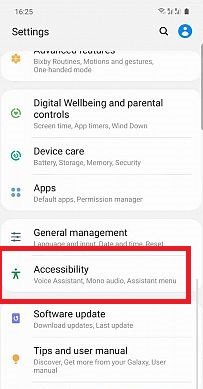
قدم دوم – در صفحه جدید باز شده وارد بخش Interaction and Dexterity شوید.
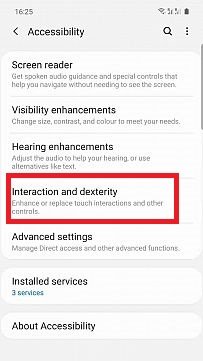
قدم سوم – در نهایت گزینه Assistant Menu را در وضعیت روشن قرار دهید.
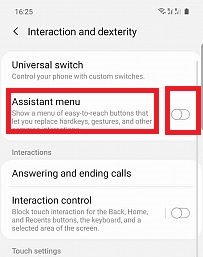
سپس مشاهده خواهید کرد که یک دستیار کمکی مانند گوشی های آیفون بر روی صفحه نمایش شما نشان داده می شود که توسط آن می توانید اقدام به گرفتن اسکرین شات در A51 سامسونگ کنید.
شما از کدام روش برای اسکرین شات گرفتن A51 سامسونگ استفاده می کنید؟ اگر از ویژگی های جالب دیگری خبر دارید آن را در قسمت نظرات با سایر کاربران به اشتراک بگذارید.